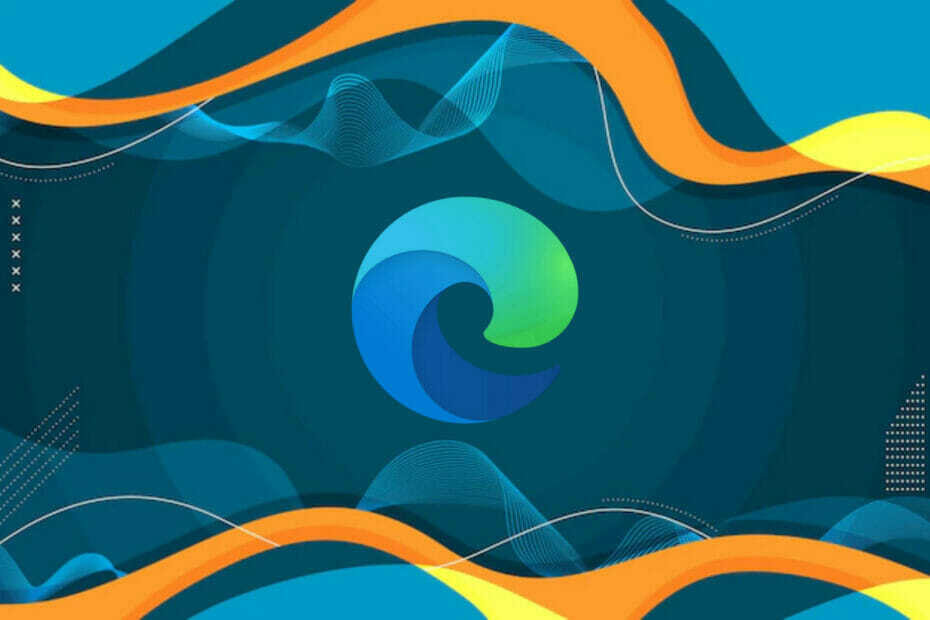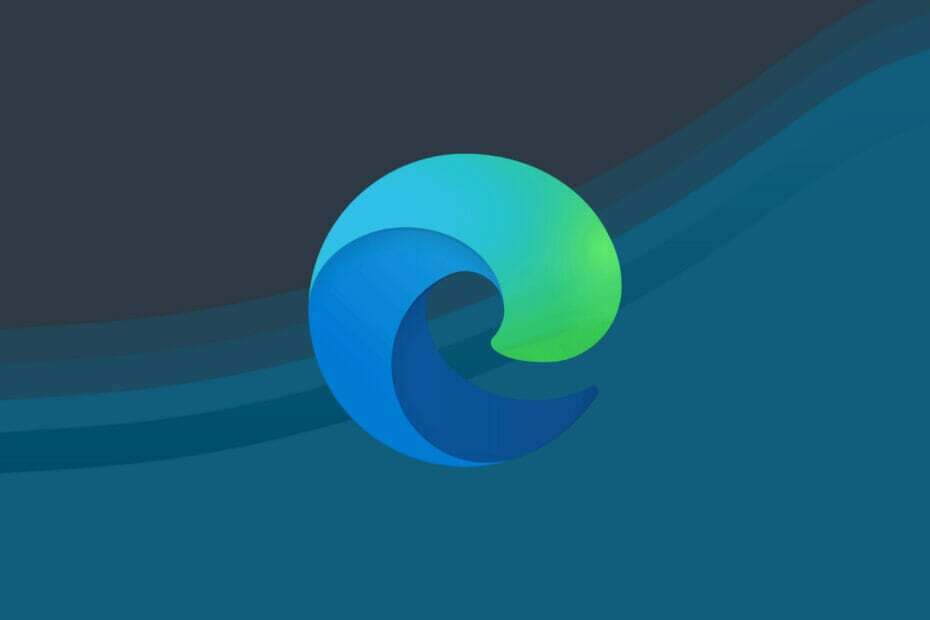- Microsoft Edge'i hüpikakende blokeerija võimaldab teil veebis surfata ilma tarbetute hüpikakende segamiseta.
- Kahjuks võite märgata, et hüpikakende blokeerija ei tööta pärast selle lubamist.
- Kiire ja tõhus viis selle probleemi lahendamiseks on kolmanda osapoole küpsiste blokeerimine.
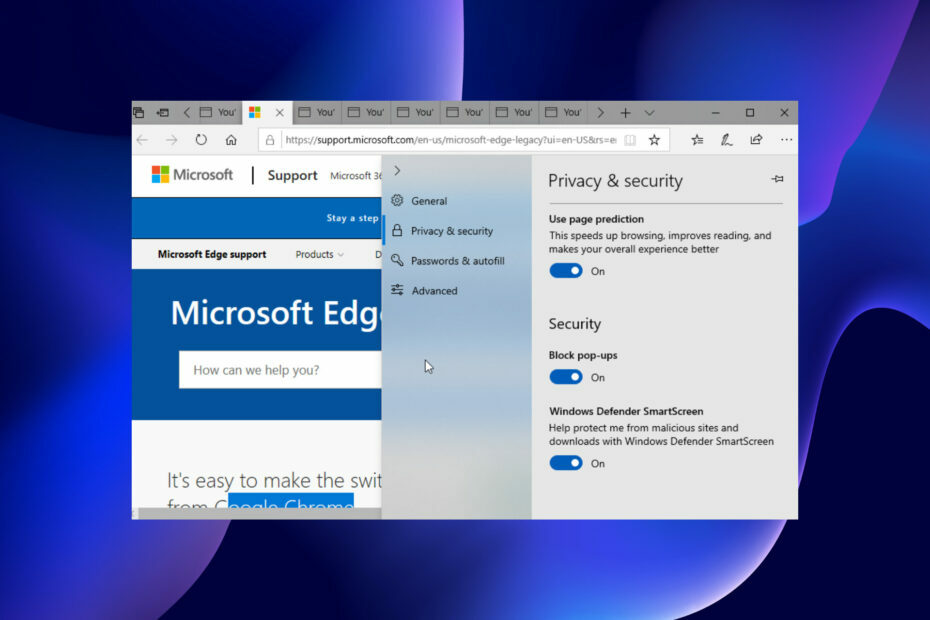
- Vargusvastane tugi
- Veebikaamera kaitse
- Intuitiivne seadistamine ja kasutajaliides
- Mitme platvormi tugi
- Pangandustaseme krüptimine
- Madalad süsteeminõuded
- Täiustatud pahavaravastane kaitse
Viirusetõrjeprogramm peab olema kiire, tõhus ja kulutõhus ning selles on need kõik olemas.
Kuna hüpikaknad häirivad pidevalt igapäevast sirvimistegevust, on Microsoft Edge'i hüpikakende blokeerija enam kui teretulnud funktsioon.
Kui see funktsioon on lubatud, saate keskenduda sirvimisele, ilma hüpikakende pärast muretsemata. Kasutajad hakkavad aga kurtma, et hüpikakende blokeerija ei tööta vaatamata sisselülitamisele.
Selle probleemi põhjuseks võivad muu hulgas olla sellised põhjused nagu aegunud brauserid ja pahavara.
See juhend sisaldab praktilisi viise Microsoft Edge'i hüpikakende blokeerija normaalseks naasmiseks.
Kuidas lubada Microsoft Edge'i hüpikakende blokeerija
Mõnikord arvate, et Microsoft Edge'i hüpikakende blokeerija ei tööta, on see, et te pole seda lubanud. Allpool on kiire ülevaade selle kohta, kuidas seda teha:
- Klõpsake nuppu menüünupp (kolm horisontaalset punkti) paremas ülanurgas.
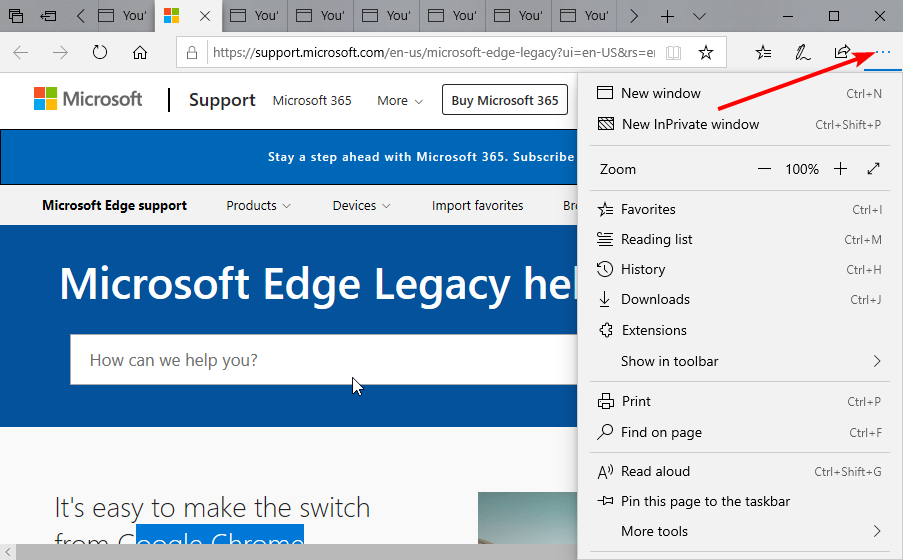
- Valige Seaded valik.
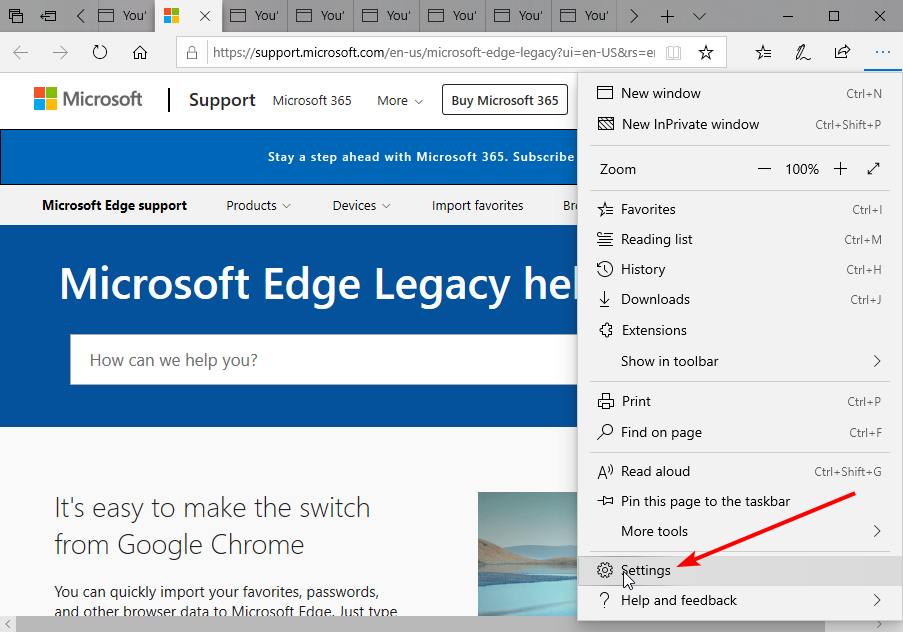
- Vali Privaatsus ja turvalisus.
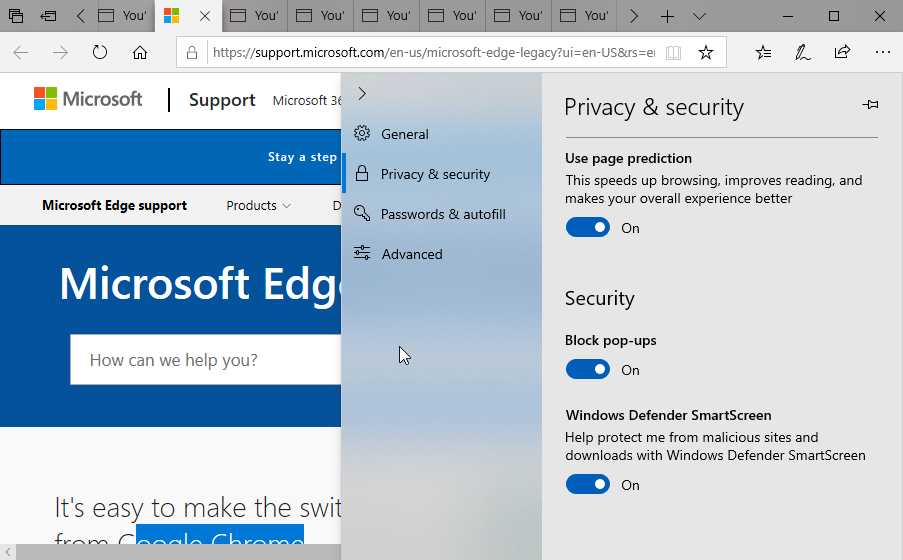
- Kerige alla jaotiseni Turvalisus jaotist ja lülitage sisse Hüpikakende blokeerimine selle lubamiseks paremale.
Kuidas lahendada Microsoft Edge'i hüpikakende blokeerija ei tööta?
1. Värskendage Microsoft Edge
- Klõpsake nuppu menüünupp.
- Valige Seaded valik.
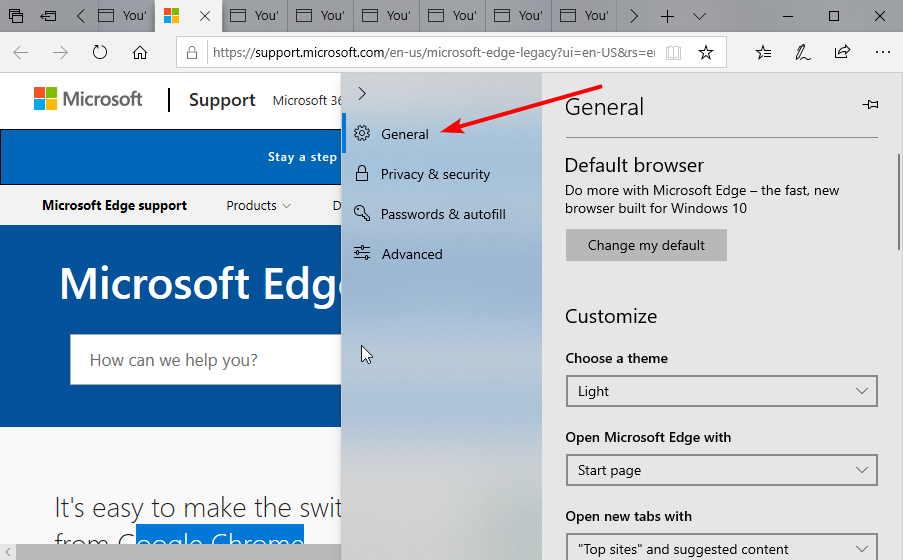
- Nüüd klõpsake nuppu Kindral valik.
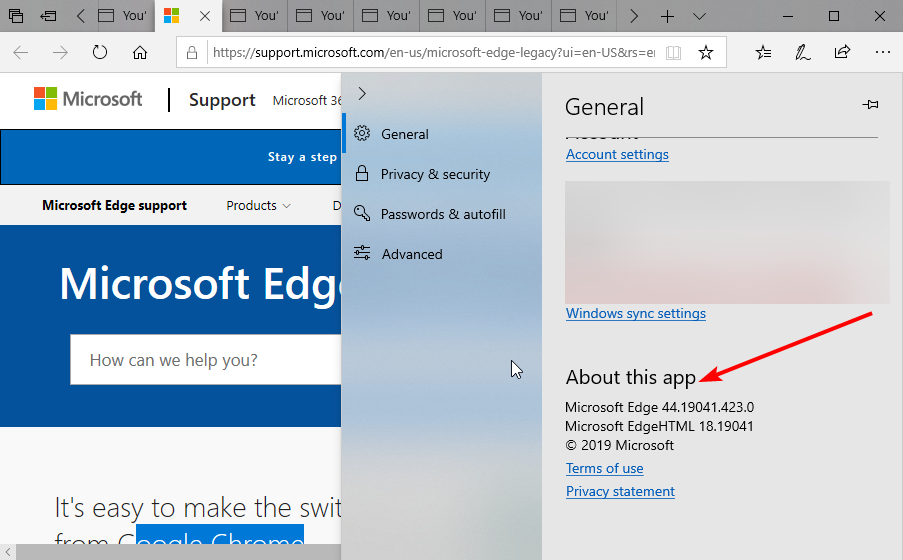
- Kerige lehe allossa ja kontrollige Teave selle rakenduse kohta osa. Siit leiate värskendusi, kui need on saadaval.
Aegunud brauser töötab alla standardite ja võib olla põhjus, miks Microsoft Edge'i hüpikakende blokeerija ei tööta. Sel juhul peate ainult brauserit värskendama ja probleemi põhjustavad vead kõrvaldatakse.
2. Otsige pahavara
Viirused põhjustavad igasuguseid probleeme. Need võivad olla põhjuseks, miks teie brauser ei saa hüpikaknaid blokeerida.
Täieliku viirusekontrolli läbiviimine Windows Defenderiga peaks asja ära tegema. Võite proovida täiustatud ja kõikehõlmavamat kolmanda osapoole tarkvara, näiteks ESET NOD32 viirusetõrje rakendus.
Viirusetõrje ESET NOD32 skannib teie arvutit põhjalikult ja eemaldab kõige peidetud viiruse, mida muidu oleks võimatu eemaldada. See ei oota, kuni pahavara probleeme tekitab, enne kui hakkab tegutsema.
Eksperdi nõuanne: Mõnda arvutiprobleemi on raske lahendada, eriti kui tegemist on rikutud hoidlate või puuduvate Windowsi failidega. Kui teil on probleeme vea parandamisega, võib teie süsteem olla osaliselt katki. Soovitame installida Restoro – tööriista, mis skannib teie masina ja tuvastab vea.
Kliki siia allalaadimiseks ja parandamise alustamiseks.
Selle asemel tuvastab ja blokeerib see viirused enne, kui need teie arvutisse jõuavad, ning hoiab teid kaitstuna võrgus ja võrguühenduseta. See võib olla kõik, mida vajate arvuti kaitsmiseks selliste vigade eest nagu Microsoft Edge'i hüpikakende blokeerija ei tööta.
3. Blokeeri kolmandate osapoolte küpsised
- Klõpsake nuppu menüünupp ja valige Seaded valik.
- Nüüd valige Privaatsus ja turvalisus valik.
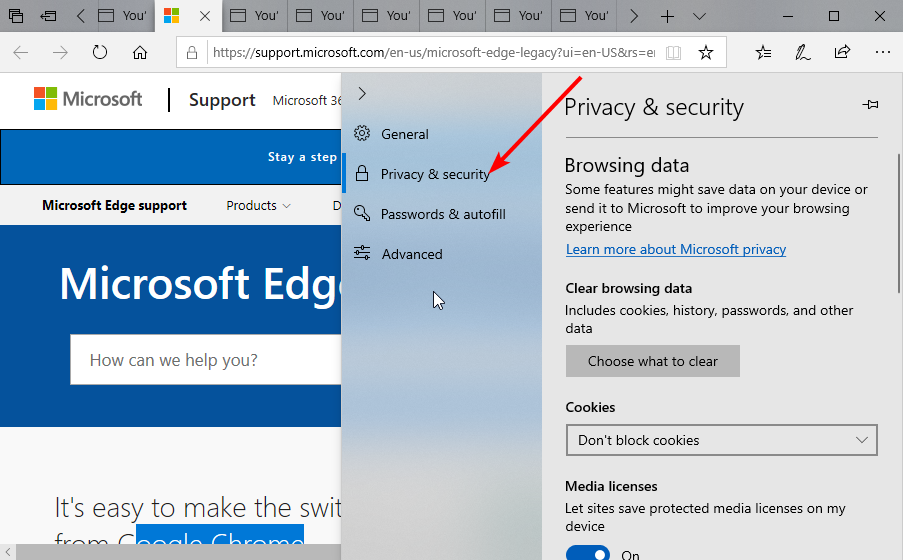
- Otsige üles Küpsised rippmenüüst ja klõpsake seda.
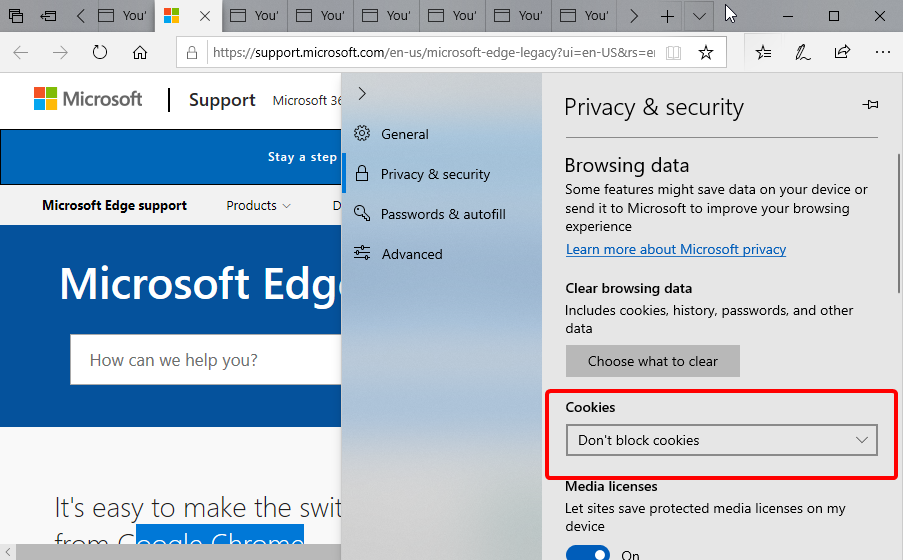
- Valige Blokeeri ainult kolmanda osapoole küpsised valik.
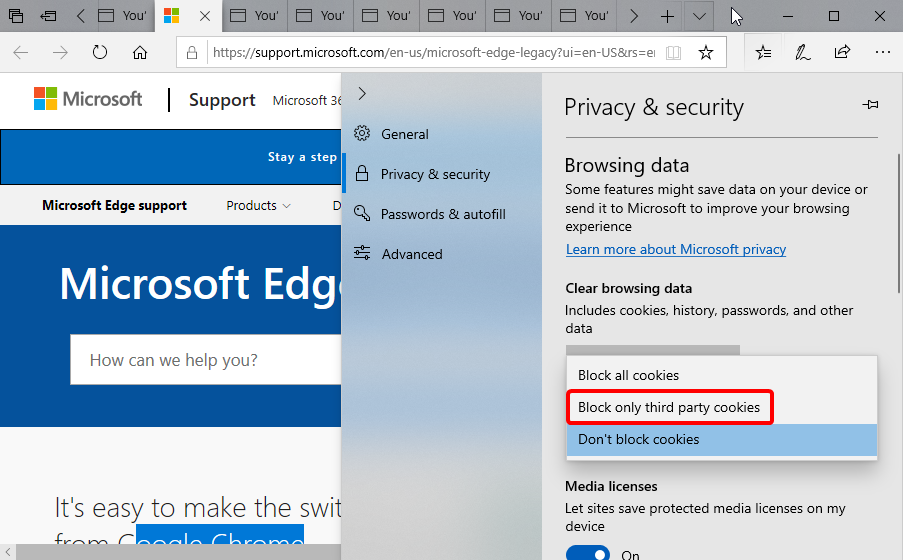
Küpsised aitavad parandada teie sirvimiskogemust. Need võimaldavad teil saidi pakutavaid võimalusi täielikult ära kasutada.
See võib aga muutuda probleemiks, kui küpsised sisaldavad hüpikakende kuvamise lubamist. See takistab teie hüpikakende blokeerijat ja võib takistada selle töötamist. Ainus viis sellest mööda minna on küpsised keelata ja brauser taaskäivitada.
- Microsoft Edge ei avane operatsioonisüsteemis Windows 10/11 [Parimad lahendused]
- Microsoft Edge operatsioonisüsteemis Windows 11: uued funktsioonid ja elegantne disain
- Microsoft Edge'i desinstallimine opsüsteemist Windows 10/11 [Juhend]
- Microsoft Edge'i probleemide lahendamine opsüsteemis Windows 11
4. Tühjendage brauseri vahemälu
- Klõpsake nuppu menüünupp ja valige Seaded valik.
- Valige Privaatsus ja turvalisus valik vasakul tasapinnal.
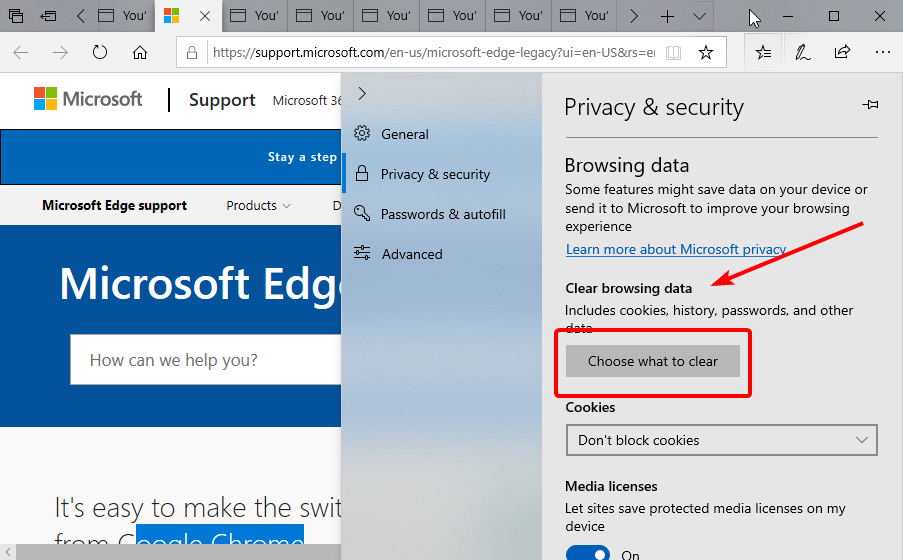
- Mine lehele Kustuta sirvimise andmed jaotist ja klõpsake nuppu Valige, mida kustutada nuppu.
- Kontrolli Vahemällu salvestatud andmed ja failid märkeruut.
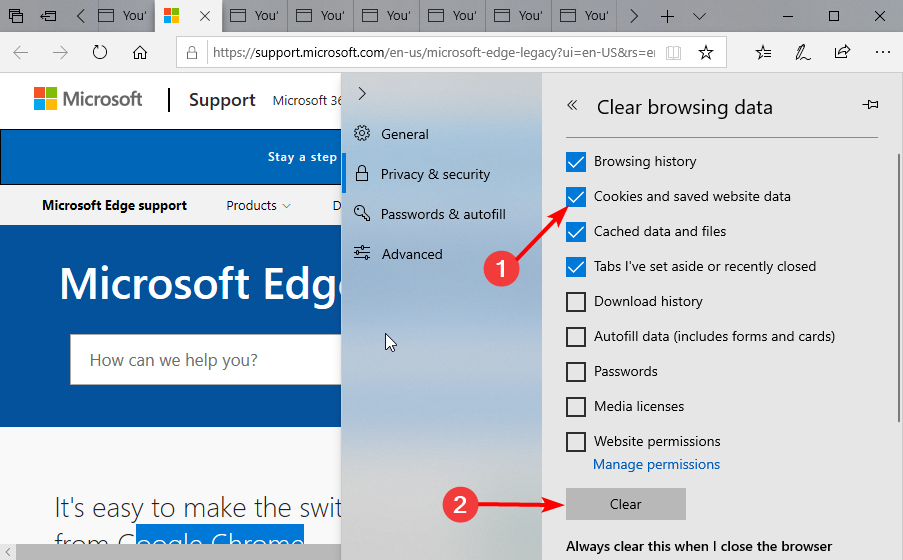
- Lõpuks klõpsake nuppu Selge nuppu.
Vahemälu sisaldab andmeid, mis aitavad automatiseerida mõnda teie tegevust võrgus. Siiski võib see sisaldada andmeid, mis takistavad Microsoft Edge'i hüpikakende blokeerija töötamist. Vahemälu tühjendamisel need andmed eemaldatakse ja teie brauser naaseb normaalseks.
5. Lülituge teisele brauserile
Kui kõik ülaltoodud parandused ei tööta, saate seda teha keelake Microsoft Edge ja proovige vahelduseks Opera. See on tipptasemel brauser koos reklaamiblokeerijaga, mis mitte ainult ei blokeeri reklaame, vaid hoiab teid ka Internetis surfamisel kaitstuna.
See on tõeline kaasaegne brauser, mis sisaldab palju turva- ja privaatsusfunktsioone, nagu sisseehitatud tasuta VPN ja jälgimisblokeerija. Veelgi enam, see on kiire, tõhus ning sõbraliku ja elegantse disainiga. Opera puhul muutuvad sellised brauseri vead ajalooks.
⇒ Hankige Opera
Hüpikaknad võivad olla masendavad. Mõned neist võivad isegi sisaldada pahatahtlikke linke, mis võivad teie arvutit kahjustada. See teeb hüpikakende blokeerijast hea relva Microsoft Edge'is.
Kui Microsoft Edge'i sisseehitatud hüpikakende blokeerija teie jaoks ei tööta, sisaldab see artikkel lihtsaid, kuid tõhusaid lahendusi probleemi lahendamiseks. Kui teil on peale selle probleemi ka muid probleeme, saate vaadata meie teisi üksikasjalikke juhendeid Microsoft Edge.
Loodame, et need on teile kasulikud ja saate uuesti sirvimiskogemust nautida. Arutlege allpool olevas kommentaaride jaotises teile sobiva lahenduse üle.
 Kas teil on endiselt probleeme?Parandage need selle tööriistaga:
Kas teil on endiselt probleeme?Parandage need selle tööriistaga:
- Laadige alla see PC Repair Tool hinnatud saidil TrustPilot.com suurepäraseks (allalaadimine algab sellelt lehelt).
- Klõpsake Alusta skannimist et leida Windowsi probleeme, mis võivad arvutiprobleeme põhjustada.
- Klõpsake Parandage kõik Patenteeritud tehnoloogiatega seotud probleemide lahendamiseks (Eksklusiivne allahindlus meie lugejatele).
Restoro on alla laadinud 0 lugejad sel kuul.